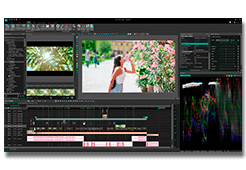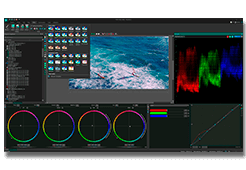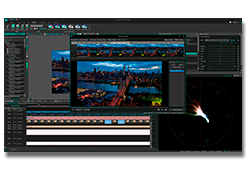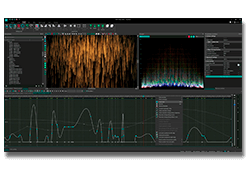Vídeo, áudio e imagens
Suporte para todos os codecs e formatos de vídeo populares, tais como: AVI, MP4, MKV, MPG, WMV, MOV, FLV e outros; formatos de áudio: MP3, WAV, WMA, FLAC, PCM, OGG, AAC, M4A, AMR e outros; bem como formatos de imagens: BMP, JPG, PNG, PSD, ICO, TIFF, etc.
Efeitos de vídeo
Suporta um grande número de efeitos de vídeo, correção de cor, transformação de objetos e aplicação de filtros para arquivos de vídeo e imagens. Você pode criar seus próprios efeitos combinando efeitos e filtros disponíveis no programa!
Efeitos de áudio
Aplique efeitos de áudio e filtros para faixas de áudio em arquivos de áudio e vídeo. Entre os mais populares efeitos estão: normalização de som, correção de volume, eco, reverberação, equalizador e outros.
Interface moderna
O editor de vídeo tem uma interface moderna e intuitiva com todos os tipos de assistentes para tornar a criação e edição de vídeo o mais simples possível. Apesar da simplicidade da interface, o programa oferece uma abundância de recursos que permitem aos usuários criar vídeos longos e complexos.
VSDC Cloud - Online video management
Keep your work safe, organized and always accessible! Back up your video projects, store media files online and access them from any device. Enjoy collaboration, share project updates and exchange files easily.
Multimídia suportada
Efeitos de vídeo
Efeitos de áudio
Interface moderna
 Cloud
Cloud

Editor não-linear
Isso significa que você pode criar muitos objetos em locais aleatórios e posições no tempo diferentes simultaneamente.

Ferramentas de conversão
O editor de vídeo tem ferramentas para converter arquivos de vídeo e áudio de um formato para outro. Suporte de todos os formatos populares.
Criação de DVD
Você pode criar e gravar DVDs com os seus vídeos usando uma ferramenta de gravação de disco que o editor possui sem problemas!
- Nesta temporada de festas, celebramos novos começos com a mais recente atualizaç...
- A mudança é sinônimo de melhoria, e esse processo não seria possível sem a sua c...
- Introdução Em 2024, a gama de opções para criar efeitos visuais é incrivelment...
- O VSDC 9.2 chegou e oferece recursos inovadores, como a nova ferramenta de segme...
Software de mascaramento de vídeo: um guia para iniciantes

Quer saber sobre um segredo de pós-produção de Hollywood bem guardado? Qual é (aguarde um momento) o software de máscara de vídeo.
Com esta técnica, você poderá reproduzir alguns dos efeitos mais sensíveis - fazer a mesma pessoa aparecer num quadro várias vezes. Como na série Friends, uma sitcom americana, onde Lisa Kudrow fazia dois papéis de irmãs gêmeas — Phoebe e Ursula Buffay; ou no filme Legend, onde Tom Hardy representou irmãos gêmeos — veja a ilustração acima.
A máscara de vídeo é insubstituível e usado constantemente para tarefas mais triviais - como desfocar rostos e objetos, remover objetos completamente da cena, adicionar reflexões, colorir uma parte específica de vídeo, criar um efeito de "reprodução de vídeo dentro de um texto" e mesmo criar um "olhar fantasma", quando uma pessoa parece meio transparente e você pode ver objetos atrás.
Neste artigo, falaremos sobre o conceito de máscara de vídeo e os casos de uso mais populares que os iniciantes poderão repetir facilmente.
Procurando por um software econômico para usar o mascaramento de vídeo?
Experimente o VSDC para Windows e o iMovie para Mac.
Preciso de um software de máscara de vídeo específico?
Embora tenhamos usado esse termo algumas vezes, não existe tal coisa como "software de máscara de vídeo". Máscara é uma característica que a maioria dos editores de vídeo não lineares têm.
Para capturas de tela e tutoriais de vídeo neste artigo específico, usamos o VSDC. É um software de edição de vídeo para o Windows, e você pode baixá-lo aqui. O VSDC é gratuito, mas a máscara é considerado uma ferramenta Pro e disponível por $19,99 por ano. Se você estiver no Mac, o editor de vídeo mais amigável para o orçamento com capacidades de máscara será o iMovie. Você pode fazer o download do iMovie aqui.
Se você se sentir confiante para usar soluções profissionais, você deve considerar quebrar o cofrinho para programas de pós-produção como Adobe Premiere Pro ($239,88 por ano) e Pinnacle (começa com US $59,95).
O que é máscara de vídeo?
De um ponto de vista técnico, o efeito de máscara ajuda você a descrever uma área em um vídeo que deseja esconder, revelar ou modificar. Esta área particular será considerada uma máscara. Se você já trabalhou com o Photoshop ou suas alternativas, a terminologia certamente parece familiar.
Na prática, o software de máscara de vídeo permite que você escolha manualmente uma área específica em um vídeo e trabalhe com ela como se fosse um objeto autônomo. Aqui estão alguns exemplos.
- Pode copiar o fragmento delineado e duplicá-lo em uma cena criando um efeito de clone ou um efeito de clone freeze frame.
- Você pode aplicar um filtro específico à parte delineada para desfocar rostos ou números de carros em um vídeo e mantê-los cobertos, mesmo se estiverem em movimento.
- Você pode colocar essa parte contornada em outra imagem ou vídeo — e criar uma máscara de texto ou recriar o famoso efeito laranja irritante. Os olhos e a boca da laranja são máscaras que foram “cortados” de outro vídeo e colocados sobre a laranja. Não seremos capazes de explicar por que isso é tão chato.
Máscaras diferentes para trabalhar com vídeo
Você provavelmente notará aqui e ali geeks de edição de vídeo mencionando máscaras de recorte ou máscaras invertidas ao falar sobre software de mascaramento de vídeo. Esses termos descrevem a técnica de aplicação da máscara de vídeo, não a ferramenta.
Máscara de recorte
Aplicar uma máscara de recorte significa adicionar uma imagem ou uma forma através da qual o vídeo será visível. Essa imagem é normalmente um arquivo .PNG com um fundo transparente. Depois de aplicar o efeito, a parte visível do vídeo será "cortada" pelas bordas da imagem e o que estiver fora não será visto.
Aqui está um exemplo de como uma máscara de corte foi usada na famosa abertura do videogame GTA San Andreas.

Continue lendo para descobrir como recriar uma máscara de recorte no VSDC com alguns cliques.
Máscara invertida
Em comparação com a máscara de recorte, uma máscara invertida combina dois vídeos ou imagens de forma reversa. Isso significa que se você colocar uma imagem A na linha do tempo, em seguida, sobrepor uma imagem B sobre ela e aplicar a máscara invertida, a imagem B será vista através das áreas "vazias" (pretas) da imagem A.
Um ótimo exemplo da técnica de máscara invertida é o popular efeito "Vídeo em texto", muitas vezes referido como "Máscara de texto".
Efeitos incríveis de software de máscara de vídeo que você deve testar
Nós mencionamos brevemente alguns truques populares - continue lendo para aprendê-los!
Desfoque um rosto ou qualquer outro objeto que você precisa esconder no vídeo
Desfocar ou pixelar algo em uma filmagem é indiscutivelmente o efeito de mascaramento de vídeo mais popular, e você certamente já viu um milhão de vezes. É frequentemente usado em filmes, notícias, registros de câmeras de segurança, entrevistas anônimas, vídeos gravados por drones para ocultar as coordenadas do GPS.
Tecnicamente, você simplesmente escolhe uma área que deve ser escondida do olho do observador e aplica o mascaramento a ela, de modo que o efeito de desfoque apareça apenas na área escolhida.
Como usar tal máscara no VSDC:
- Depois de importar sua filmagem para VSDC, vá para Efeitos do vídeo -> Filtros -> Pixelizar. Todo o vídeo ficará pixelado, mas não se confunda -- faz parte do processo. Você também pode usar a janela Propriedades no lado direito para ajustar as configurações do filtro e tornar a máscara mais pixelizada.
- Clique duas vezes no efeito na linha do tempo - a guia "Pixelizar" abrirá.
- Clique na opção Adicionar objeto na parte superior e selecione Elipse, Retângulo ou Forma Livre para sua máscara. Coloque o objeto na área que será pixelizada.
- Vá para o menu do lado direito e clique no menu Composição para selecionar “Máscara”.
- Em seguida, mude o modo Inverter máscara de Não para Sim.
É assim que você desfoca um objeto! Fácil, não é?
Da mesma forma que você pode aplicar qualquer outro filtro de vídeo ou efeito a uma área escolhida — e não precisa ser um simples desfoque.
Às vezes, você pode precisar de uma máscara para seguir um objeto em movimento. Digamos, se for uma pessoa que não fica parada no vídeo e o rosto deve estar sempre escondido. Isso exigirá que você use o rastreamento de movimento junto com o mascaramento, e nós o encorajamos a assistir a um tutorial detalhado de como fazer abaixo para ver como ele funciona.
Crie um vídeo em texto em menos de um minuto
"Vídeo em texto" ou uma "Máscara de texto" é um efeito muito atraente e popular. Você pode ter visto isso em programas de TV e blogs de vídeo, porque é uma introdução perfeita para qualquer projeto de vídeo. E a melhor parte - você literalmente precisa menos de um minuto para alcançá-lo! Vamos ensinar como fazê-lo! Tenha em mente que a "máscara de texto" funciona melhor com palavras curtas e letras grandes e negritas.
Aqui está o que fazer:
- Adicione um belo vídeo para ser visto através das letras. Os vídeos multicoloridos brilhantes serão melhores do que os monocromáticos.
- Clique duas vezes no vídeo na linha de tempo - você será automaticamente alterado para a próxima guia.
- Adicione texto à cena. Tente mantê-lo curto.
- Use o menu de edição de texto na parte superior para alterar o tamanho e o estilo conforme necessário para o seu projeto.
- Aplique a cor preta ao texto.
- Encontre a seção "Modo de composição" no menu à esquerda da linha do tempo. Escolha a opção Máscara invertida.
- Arraste o texto ou vídeo para ajustar de acordo.

Crie uma bela máscara de recorte
A idéia de máscaras de recorte é semelhante ao efeito "Máscara de texto", embora em vez de letras você usa imagens PNG com fundo transparente. Pense nessas imagens como janelas através das quais o vídeo será visível.
O efeito de máscara de recorte pode parecer muito artístico. Aqui está um exemplo incrível de seu uso na introdução da série True Detective, onde o horizonte da Louisiana é mostrado através de uma silhueta de Matthew McConaughey.

Veja como aplicar uma máscara de recorte em VSDC que estamos usando como um software de máscara de vídeo para este tutorial.
- Primeiro, adicione uma imagem para cercar sua máscara de recorte. No caso da introdução True Detective, é um fundo bege monótono, mas você pode escolher qualquer imagem ou vídeo para o seu projeto.
- O segundo passo é adicionar a imagem da máscara de recorte. Lembre-se, deve ser uma imagem PNG com fundo transparente, caso contrário, a magia não acontecerá.
- Vá para Efeitos de vídeo -> Transparência -> Recorte.
- Clique duas vezes no efeito de recorte na linha de tempo - você será transferido para a próxima guia.
- Finalmente, adicione um vídeo ou uma imagem que deve ser vista através de sua máscara de corte. Arraste-o para ajustar a aparência, se necessário.
Embora possa parecer um desafio, aplicar uma máscara de corte é mais fácil do que você pensa. Reserve um minuto e assista a um tutorial em vídeo detalhado sobre como fazer isso.
Clone-se em um vídeo
Enquanto os diretores de Hollywood usam este truque de pós-produção para ilustrar enredos torcidos, você pode tentar isso apenas por brincadeira. Porque é divertido!
O conceito de "clone" é mais simples do que você provavelmente pensa. Você só precisa misturar vários registros de vídeo da mesma pessoa filmada na mesma área, mas se movendo em pontos diferentes. Dessa forma, quando você combina duas partes da filmagem na linha do tempo usando um software de mascaramento de vídeo, parecerá que clones aparecem no vídeo simultaneamente. Se esta é a primeira vez que experimenta este modo de composição ligeiramente complicado, recomendamos filmar na frente de um fundo uniforme — de uma cor, de preferência. As chances são maiores de que o vídeo sairá com uma aparência mais natural se você fizer isso. Além disso, você economizará tempo e esforço durante o processo de edição se o fundo for simples e monocromático.
Depois de gravar os vídeos, você precisará adicionar todos eles à linha do tempo e aplicar a máscara Invertida às áreas onde os "clones" estão localizados. Assista ao vídeo tutorial abaixo para ver como tudo funciona.
Crie uma reflexão de objeto
Finalmente, se você ficar realmente geek com os detalhes, pode aplicar a magia da edição de vídeo para criar reflexos de objetos. É assim que funciona. Você duplica um objeto na mesma cena, aplica gradação de cor, vira e define a perspectiva correta. Abaixo, há um tutorial sobre como criar um reflexo de texto, mas você certamente pode usar a mesma abordagem para criar reflexos para outros objetos também.
Mais efeitos de software de máscara de vídeo
Depois de entender o conceito e dominar a técnica, você fica limitado apenas pela sua imaginação, pois as possibilidades de pós-produção são infinitas. Considere dividir a tela de forma criativa para mostrar vários vídeos em reprodução ao mesmo tempo. Crie uma câmera facial redonda se estiver editando vídeos de jogos. Desfoque o fundo do vídeo por meio da técnica Máscara Invertida mencionada acima.
Máscara é uma das ferramentas mais poderosas que um entusiasta da edição de vídeo pode usar. Não só permite aplicar correção de cores às áreas específicas do vídeo, mas também é insubstituível quando se trata de efeitos especiais como desfocagem, adicionando uma reflexão ou criando uma incrível introdução - como a máscara de recorte ou a máscara de texto. Agora que você conhece o segredo, esperamos que possa se beneficiar disso.
Não se esqueça de se inscrever no nosso canal do YouTube para novos tutoriais de pós-produção semanais e compartilhar seus resultados na nossa página no Facebook!
Lista de atualizações
Versão 9.4
- A ferramenta de сonversão de texto foi atualizada com a janela de visualização para todos os modos, a opção Predefinições, que oferece várias configurações prontas de animação de texto para Forma livre, Linha curva e Blocos de texto, e a janela de modelos para Forma livre e Blocos de texto.
- A janela de modelos agora inclui modelos de fundo.
- A visualização de modelos agora conta com um novo painel para acesso rápido às pastas principais da janela de modelos.
- A janela de modelos agora possui a categoria Favoritos (ícone de "estrela" no canto superior direito).
- Na propriedade Preencher fundo, na janela de propriedades, a configuração Fundo desfocado agora inclui uma nova opção Tipo de movimento.
- Um novo efeito de vídeo de fundo desfocado foi adicionado ao menu Efeitos de vídeo.
- Agora é possível transferir as configurações da roda de cores para um efeito de correção de cor separado aplicado ao seu objeto, salvá-las como um modelo para uso futuro e redefinir os parâmetros originais do objeto.
- Pequenos aprimoramentos e correções de bugs:
- O problema que causava falhas no programa durante a reprodução de pré-visualização em projetos grandes foi resolvido, garantindo maior estabilidade.
- O problema com arquivos proxy que não eram criados ao trabalhar com alguns formatos de áudio foi corrigido.
- A largura e a altura dos objetos agora são mais precisas ao redimensionar o objeto na cena: os valores permanecem exatos sem arredondamento.
- O preenchimento gradiente para formas foi acelerado.
Versão 9.3
- Assistente apresenta uma interface aprimorada para facilitar a utilização de novos efeitos.
- Foi adicionado um utilitário de conversão de texto para converter texto em blocos, formas livre, linhas curvas e pontos de rastreamento separados.
- Foram adicionadas alternâncias para alternar rapidamente entre as opções “Sim” e “Não” para várias configurações na janela de propriedades. Para os seguintes efeitos - Segmentação, Ruído, Difuso, Sombra, TV envelhecida, Ponto aleatório TV Stereo, Distorção de Inclinação - essas alternâncias afetam o editor de chaves.
- Os sprites podem determinar automaticamente seu uso como contentores e se devem mostrar efeitos, eliminando a necessidade de ajustes manuais.
- A filtragem de arquivos no explorador de arquivos lembra a extensão selecionada anteriormente.
- A janela do editor de chaves exibe todas as opções disponíveis, e você pode personalizar a barra de ferramentas de acordo com suas preferências.
- Agora você pode salvar mais de 10 predefinições para as configurações de paineis.
- Uma nova opção de desativação da segmentação foi adicionada para evitar a sobrecarga do sistema ao trabalhar em projetos pesados.
- O manuseio de controle nos círculos de gradação de cores foi aprimorado: você pode facilmente posicionar e mover os pontos.
- Parâmetros numéricos mais precisos podem ser definidos para os seguintes efeitos: Zoom, Rodar, Perspectiva, Inclinação, Refaz uma amostra, Distorção, Distorção da lente, Desfoque do movimento, Vidro quebrado e Movimento.
- O filtro na janela de modelo foi aprimorado com um novo modo que permite visualizar todos os efeitos filhos associados ao elemento ou grupo de elementos que você está procurando.
- A função de salvar a posição na árvore da janela de modelo para melhorar a navegação foi adicionada.
- Um novo preenchimento de fundo está disponível, simplificando o processo de criação de fundos desfocados.
- Foram adicionadas novas variações de modelo (suave e nítido) para os efeitos Limpar, Empurrar e Mosaico
- O Conversor de vídeos inclui as opções Visualização e Desligar PC quando tudo for feito durante o estágio de conversão.
- Agora você pode processar parâmetros para vários pontos de movimento, sprites, linhas, retângulos, elipses, formas livres, dicas de ferramentas, espectros, abstrações de áudio e duplicar de uma só vez na janela de propriedades.
- Novos modelos para títulos, slideshows de casamento e LUTas foram adicionados à janela de modelo.
- Uma opção separada foi adicionada em “Opções de aceleração” para ativar a aceleração de hardware para decodificação de vídeo de alta qualidade (4K e superior) ao criar um storyboard, juntamente com uma função de redimensionamento automático de hardware para miniaturas de storyboard ao selecionar o decodificador NVidia nas mesmas opções.
- Pequenos aprimoramentos e correções de bugs:
- Foram corrigidos os problemas que impediam a edição de modelos.
- O problema com a falha ocasional da segmentação após uma reinicialização foi resolvido.
- A função de duplicação de pontos de rastreamento foi corrigida.
- A ordem de copiar e colar em vários objetos e camadas foi corrigida.
- A duração do movimento incorreto ao colar foi aprimorada.
- O recálculo dos pontos de controle de movimento após a colagem foi resolvido.
- Os estilos rápidos são aplicados corretamente.
- Últimos arquivos são mantidos após a reinstalação.
- Os artefatos que apareciam ao desenhar texto ao longo de uma curva foram resolvidos.
- A exportação de LUT editável funciona corretamente.
- A ferramenta Picker funciona em vários monitores com diferentes configurações de DPI.
- Configuração de parâmetro fixa ao selecionar vários objetos e pressionar Enter.
Versão 9.2
- A segmentação com modelos de IA agora está disponível para recortar ou destacar objetos estáticos e dinâmicos.
- O VSDC Cloud foi introduzido para armazenamento e compartilhamento de arquivos e projetos.
- Coleção de Modelos:
- Funcionalidade expandida;
- 20 modelos com temas de casamento em um pacote separado.
- Transições:
- Agora também aplicáveis a arquivos de áudio;
- Mais de 300 novos modelos.
- Legendas:
- Podem ser convertidas em objetos de texto;
- Ajustes de contorno foram adicionados.
- Configurações de Importação e Exportação:
- Suporte para projetos com taxas de quadros de 90/100/144/240/300 fps;
- Suporte ampliado de resolução para criação e exportação de projetos até 8K;
- Exportação em contêiner QuickTime para H265 agora suporta configurações personalizadas de FourCC;
- Exportação em fila está disponível no VSDC Converter.
- Um modelo de desvanecimento sinusoidal foi adicionado aos parâmetros de curva.
- Funcionalidade de espelhamento e um centro de coordenadas para o efeito de resampling foram adicionados.
- Botão "Use Shift para definir a área de trabalho" adicionado para melhorar o gerenciamento da linha do tempo.
- Ao adicionar recursos ao editor, agora há uma opção para salvar o filtro de arquivo.
- A compatibilidade foi melhorada com uma mensagem de troca de fonte se uma fonte estiver faltando ao abrir um projeto em outro PC.
- Os usuários podem agora desativar a visualização de formas de onda e storyboards na janela de corte e divisão.
- Melhorias gerais e correções de erros:
- A opção "Usar dupla memória intermediária durante a reprodução" foi adicionada para resolver problemas de visualização;
- Um problema foi corrigido onde textos muito longos não eram salvos nos projetos;
- O congelamento do editor por certos efeitos de transição foi eliminado;
- Correções nas configurações do modo de codificação para o codec HEVC;
- A rotação na área de corte dentro da janela de corte foi desativada;
- Um problema de travamento ao usar o efeito de corte foi corrigido;
- Um erro na ferramenta de corte, onde o ajuste das bordas do quadro parava o efeito, foi corrigido;
- Um problema foi corrigido onde arrastar um modelo para a cena poderia alterar a ordem dos objetos.
Versão 9.1
- Foi adicionado suporte para arquivos RAW e BRAW.
- As configurações de códec na fase de exportação agora estão disponíveis para:
- Codecs de vídeo como MPEG1, MPEG2, MJPEG, PhotoJpeg, PNG, GIF, SORENSON, FLV, H263 e MPEG4;
- Codecs de áudio como AC3, MS ADPCM, MS GSM610, AMRNB, AMRWB, OPUS e OGG Vorbis;
- Hardware Mpeg2;
- Foi adicionado o codec de áudio FLAC para exportação;
- Os usuários agora podem restaurar as configurações padrão de layout excluídas na janela do Gerenciador de painéis usando a opção Configuração....
- O efeito Deslocar foi aprimorado:
- Foi adicionado o modo de desativação do recorte de bordas;
- Foi adicionado o modo em porcentagem para uma configuração mais precisa dos níveis de Deslocar;
- A operação de posição do cursor agora está disponível ao clicar com o botão direito do mouse na área de marcação de tempo na linha do tempo;
- Uma nova forma de adicionar transições foi introduzida;
- Agora há proxy disponível para áudio;
- Mais de 70 modelos temáticos de Natal estão disponíveis na biblioteca de modelos;
- A opção Forma de onda de áudio agora está disponível na versão gratuita;
- Todas as caixas de diálogo de seleção de arquivos foram padronizadas para corresponder à interface moderna da Microsoft;
- A janela de Corte e divisão agora lembra sua posição após o fechamento;
- Melhorias e correções menores:
- A visualização durante a codificação foi movida para uma thread separada para manter a responsividade e evitar que o codec de hardware congele o sistema por vários minutos;
- Correção do cálculo do vetor de movimento;
- Processamento aprimorado das LUTs;
- A forma como os arquivos são decodificados ao reabri-los foi aprimorada;
- Outras melhorias.
Versão 8.3
- Foi adicionada a Janela do editor de chaves para configurar parâmetros de efeitos e objectos com base em quadros-chave.
- As opções de modelos foram alargadas:
- foi adicionada a janela de pré-visualização de modelos;
- mais de 100 novos modelos estão disponíveis na biblioteca de modelos.
- Melhorias na gestão de camadas da linha de tempo:
- ao dividir vários vídeos em vídeo/áudio simultaneamente, os ficheiros de áudio são adicionados a camadas com a mesma estrutura que o vídeo;
- a ordenação de objectos por camadas está disponível ao colar;
- os utilizadores podem agora colar objectos na posição do cursor na linha de tempo.
- Melhorias na gestão de objectos:
- o menu de objectos na linha de tempo, na janela de recursos e no explorador de objectos foi atualizado com as seguintes opções de pesquisa: "Mostrar na pastam", "Encontrar recurso em...", "Encontrar objeto em....".
- Foi adicionada a codificação AV1.
- Características da interface actualizadas
- adicionadas novas configurações de interface Compact, Parameters, Adobe Premiere e DaVinci Resolve, que podem ser ajustadas para funcionar em resoluções 1360*760; 1600*900 e 1920*1080;
- as ferramentas "Dividir em partes" e "Cortar fragmento" estão agora localizadas junto à linha de tempo;
- os utilizadores podem agora redimensionar os sprites dentro da resolução do objeto.
- A propriedade ‘Bloquear a duração padrão’ foi adicionada à ferramenta ‘Movimento’.
- Outras melhorias e correcções de erros:
- Foi corrigido o erro que acontecia quando a janela de recursos não funcionava corretamente ao duplicar uma cena;
- as miniaturas de fotogramas de vídeo na linha de tempo são agora apresentadas corretamente;
- Os ficheiros LUT podem agora ser abertos com quaisquer caracteres nos seus nomes;
- a animação é agora apresentada na janela de origem;
- a poupança de recursos no projeto é agora revista;
- Foi corrigida a apresentação dos "Escopos" na ferramenta "Vectorscõpio";
- O desempenho do efeito "Perspetiva" foi corrigido;
- foi eliminado o problema de perda de recursos ao selecionar a opção "Colar na posição do cursor" para um objeto de outro projeto;
- a aceleração de hardware já não é desactivada após a utilização da operação "Pausar/Parar" durante a fase de exportação;
- os modos de composição em falta foram adicionados às propriedades do objeto;
- foram resolvidos os problemas com o algoritmo de estabilização quando se define um ângulo superior a 30 graus.
Versão 8.2
- Introduzido o tipo de histograma Vectoroscope para análise precisa de cores.
- Adicionada a capacidade de esticar o texto entre duas curvas.
- Adicionado suporte para compressão de 10 bits nos codecs AVC e HEVC.
- Melhorado o efeito de perspectiva usando pontos de rastreamento para transformar a imagem.
- O objeto Espectro de Áudio agora inclui uma opção de "eco".
- Agora é possível criar e editar quadros-chave para configurações de cor.
- Adicionada uma janela separada para exibir o nível de áudio para um melhor controle.
- O efeito "Água" agora suporta pontos de serviço.
- Agora é possível editar parâmetros no eixo X ou Y pressionando a tecla Shift.
- Uma visualização de recursos e efeitos foi integrada à janela de Origem.
- Adicionado suporte básico para proxy para melhor desempenho.
- Outras melhorias e correções de bugs:
- Corrigidos problemas com certos modos no efeito de espectro de áudio e corrigida a exibição de pico.
- Corrigida a atualização de registros ao alterar a ordem das colunas de recursos.
- Se você copiar um objeto bloqueado para uma nova camada, ele permanecerá bloqueado.
- Corrigida a exibição de projetos com vários clipes multicam ao abrir vários projetos simultaneamente.
Versão 8.1
- O modo de edição Multicâmera foi implementado
- Linhas curvas – um novo tipo de objeto gráfico – foram adicionadas ao menu
- Um efeito de rolagem foi adicionado às configurações de texto
- Tornou-se possível quebrar texto em torno de linhas curvas
- Opções avançadas de preenchimento de gradiente foram introduzidas para formas livres e linhas curvas
- Os pontos de rastreamento agora podem usar formas livres como uma trajetória de movimento
- Os pontos de rastreamento agora podem transmitir valores de cores enquanto se movem
- Os arquivos de recursos receberam um modo de visualização em miniatura
- O formato de arquivo de instantâneo padrão foi alterado de PNG para WebP
- Tornou-se possível vincular objetos na linha do tempo
- Uma nova combinação de teclas de atalho foi introduzida para ampliar e reduzir a linha do tempo: Ctrl+Shift+Roda de mouse (alternativa para Z + Roda do mouse)
- Os controles deslizantes RGB foram adicionados às rodas Lift, Gamma e Gain para ajuste simultâneo dos valores de cor RGB
- Outras melhorias e correções de bugs:
- vários cenários que causaram o esmagamento do editor foram identificados e resolvidos
- bugs do modo de mesclagem foram corrigidos
- objetos de texto de formato longo receberam barras de rolagem vertical e horizontal
- problemas de carregamento de cena foram resolvidos
- Os controles deslizantes laterais Lift, Gamma e Gain foram otimizados
Versão 7.2
- Grande reformulação do conjunto de ferramentas de correção de cores:
- O editor recebeu um painel de gradação de cores
- Efeito de gradação de cores adicionado ao menu de efeitos de vídeo
- Rodas de cores Lift, Gamma & Gain incluídas no conjunto de ferramentas de correção de cores
- Filtro de eco adicionado ao menu de propriedades do sprite
- Efeitos baseados em coordenadas, como Lens Flare (reflexo de lente) e raios de Deus agora podem se vincular a um ponto em movimento
- Efeitos de áudio receberam controle de intensidade de efeito multicanal
- Efeitos de transição, filtro de ruído e efeito de recorte receberam o modo de processamento de hardware
- A edição de arquivos de mídia em grupo tornou-se mais versátil
- MXF (Media Exchange Format) adicionado à lista de opções de formato exportado
- Os seguintes novos parâmetros foram adicionados ao menu Opções:
- Cores da linha do tempo
- Formato de hora para as propriedades da linha do tempo e do objeto
- Atraso no cálculo da duração da cena ao mover os blocos da linha do tempo
- Conexão de internet
- Outras melhorias e correções de bugs:
- Os usuários agora podem selecionar qualquer objeto na linha do tempo e movê-lo, mesmo que o objeto esteja em segundo plano e sobreposto por outra mídia (tecla Alt deve ser pressionada).
- A análise de arquivos MPEG foi corrigida.
- A exportação do projeto em formato JPEG sem perdas foi otimizada.
- Problemas de aceleração de hardware para o efeito Distort Z-Wave foram resolvidos.
- O desempenho do efeito Paint Brush no modo de software foi corrigido.
- O desempenho instável para projetos com falta significativa de sincronização de áudio e vídeo foi reajustado.
Versão 7.1
- A interface do editor foi melhorada.
- O conjunto de ferramentas de edição LUT foi expandido:
- pode criar vários estágios de configuração para a mesma LUT;
- transições de Fade e efeitos de ajuste de cor disponíveis;
- pode visualizar escopos de cores e histogramas de cenas e objetos.
- O efeito de torção de cor foi adicionado à seção Ajustes do menu Efeitos de vídeo.
- O efeito Matriz foi adicionado à seção Special FX do menu de efeitos de vídeo.
- Os usuários agora podem adicionar atalhos de teclado personalizados (teclas de atalho).
- O processo de adicionar legendas aos vídeos foi otimizado:
- a duração das legendas agora corresponde à duração do arquivo de legendas;
- criação automática de marcadores.
- Três modos de rolagem da linha do tempo foram adicionados para tornar a visualização da cena mais conveniente:
- rolagem suave fixa;
- rolagem suave adaptável;
- rolagem do centro da linha do tempo.
- Outras melhorias e correções de bugs:
- erros ao abrir arquivos RAW corrigidos;
- reprodução dos vídeos com alta taxa de fps otimizada;
- problemas de buffer OpenGL foram corrigidos;
- todos os modos agora são suportados pelo codec AAC;
- desempenho do efeito de reprodução reversa foi estabilizado para todos os tipos de arquivo;
- erro que fazia com que os vídeos do Instagram fossem divididos em partes corrigido;
- janela de corte e divisão agora inclui storyboard e forma de onda de áudio simplificada;
- corte rápido de objetos agora é possível na linha do tempo.
Versão 6.9
- O editor LUT foi incorporado para:
- criar novos LUTs e salve-os como modelos;
- editar LUTs existentes e de terceiros diretamente no programa;
- exportar LUTs personalizados e usá-los em outros editores de foto ou vídeo.
Além disso, LUTs agora podem ser adicionados à cena ou à janela de recursos através da área de transferência.
- A ferramenta de remapeamento de tempo agora está disponível para animação de objetos. Permite alterar a velocidade de objetos em movimento ou enviá-los em uma direção reversa em uma seção selecionada de um caminho de movimento. O recurso é aplicado a imagens, títulos, formas ou quaisquer outros objetos de terceiros adicionados ao vídeo.
- Efeito Luz volumétrica foi adicionado à categoria Natureza dos efeitos de vídeo. Cria a ilusão de raios tridimensionais de luz passando pelas lacunas na atmosfera ou no objeto adicionado.
- O módulo de rastreamento de movimento agora permite converter o mapa de movimento em uma curva (linha quebrada ou curva de Bezier) e ajustar a precisão do rastreamento.
- A interface do VSDC Video Editor foi localizada para hindi, turco, urdu e farsi.
- Pode ajustar o espaço de trabalho da linha do tempo pressionando Shift e segurando a parte superior do indicador de reprodução.
- Novos tipos de marcadores, chamados marcadores de segmentação, foram adicionados para permitir a exportação de arquivos de vídeo divididos em partes.
- A janela Modelos agora permite filtrar modelos por nome e tipo. A capacidade de definir a duração do modelo agora é suportada.
- Pequenas melhorias e bug fixes:
- falhas durante o uso de efeitos baseados em hardware no Windows 8.1 evitados;
- distorção de som em efeitos Flanger e Coro corrigidos;
- o reconhecimento de duração para arquivos MP4 com baixa taxa de fps melhorado;
- opção de renderização de subpixel aprimorada;
- algoritmos de efeito de abstração de áudio foram corrigidos para arquivos contendo sinal mono;
- o controle de qualidade de interpolação foi adicionado à janela de efeitos básicos.
Versão 6.8
- Efeito de vidro quebrado adicionado à categoria Transições dos efeitos de vídeo. Isso cria uma ilusão de vidro quebrado e ajuda a obter um forte efeito dramático.
- Efeito de pincel adicionado à categoria Transições dos efeitos de vídeo. Ele cobre o vídeo com uma pincelada e/ou revela a próxima imagem sob uma camada de tinta.
- Adicionada biblioteca de modelos que permite uma fácil navegação entre os efeitos existentes e a criação de novos modelos personalizados.
- Edição de grupo disponibilizada com opções para modificar a maioria dos parâmetros e efeitos básicos de objetos em massa.
- A curva de Bezier adicionada pode alterar a velocidade do movimento em qualquer momento selecionado e criar formas livres mais ajustáveis.
- Novos modos de processamento para efeitos de texto incluídos: por glifo, por palavra, por linha, por parágrafo.
- Pequenas melhorias e principais correções de bugs:
- opção de aceleração de hardware adicionada para a categoria Transforms de efeitos de vídeo;
- função de salvamento automático aprimorada com a opção de criar vários arquivos salvos automaticamente;
- opção de definir um nome exclusivo para um instantâneo restaurado;
- capacidade de arrastar rapidamente os objetos selecionados pela cena usando a tecla Ctrl;
- novos modos de desentrelaçamento forçado adicionados;
- vazamento de memória ao arrastar recursos corrigido;
- correção de bug quando o aplicativo trava na exibição da forma de onda e evita-se o efeito de movimento de copiar e colar;
- exibição correta dos efeitos de distorção e distorção da lente.
Versão 6.7
- Efeito Queima de papel adicionado à categoria Transições dos efeitos de vídeo. Ele imita um pedaço de papel em chamas que revela a seguinte cena.
- Efeito de transformação de fluxo adicionado à categoria Transições de efeitos de vídeo. A transição representa uma distorção de imagem impulsionada por fractal.
- Três efeitos de texto animados adicionados:
- Recolorir altera a cor ou o nível de opacidade dos símbolos de texto.
- A mudança de posição faz com que os símbolos de texto se movam de um local para outro na tela.
- Glyph FX altera os atributos de aparência dos símbolos de texto, como tamanho, ângulo de inclinação ou rotação.
- Marcadores adicionados para um processamento mais conveniente na linha do tempo.
- Gerenciador de configurações de espaço de trabalho adicionado para trabalhar com um grande número de arquivos de projeto.
- Campo de pesquisa incluído no explorador de objetos.
- Pequenas melhorias e principais correções de bugs:
- Janela de recursos redesenhada com opções para selecionar vários arquivos simultaneamente, exportar arquivos em grupos e excluir arquivos.
- Parâmetro de desentrelaçamento forçado adicionado a objetos de vídeo.
- Trabalha com codecs de hardware Nvidia otimizados.
- Adicionada opção de aceleração para Sombra, efeitos de virada de página.
- Falhas no Vista, enquanto skins estão habilitados, corrigidos.
- A exclusão dos recursos do projeto durante o uso do módulo de rastreamento de movimento foi impedida.
- Sincronização de áudio e vídeo em arquivos de certos formatos restaurados.
- Escala de cena durante o uso do efeito TV quebrada agora aplicada.
- Congelamento de aplicativo ao usar Random Dot Stereo corrigido.
- Falha ao selecionar o tamanho do texto de 8 evitada.
Versão 6.6
- O removedor de fundo foi atualizado e agora inclui três modos:
- Cor de Chroma Key HSL (pro)
- Cor de Chroma Key YUV (gratuito)
- Por máscara chromakey (gratuito)
- O efeito Embelezar rosto foi adicionado ao menu Special FX. Ele permite adicionar imagens e máscaras com rastreamento de movimento facial.
- O efeito Partícula e seus modelos foram adicionados à categoria Natureza do menu Efeitos de vídeo.
- Modos Fluxo óptico e Fusão foram adicionados para fazer um efeito de câmera lenta mais suave.
- O conjunto padrão de efeitos de transição foi aprimorado pelo canal Alpha que torna as transições mais suaves.
- A ferramenta de forma livre foi aprimorada para obter um desenho de forma mais rápido e conveniente.
- A renderização de efeitos de vídeo foi otimizada para aumentar a velocidade e reduzir o uso de memória.
- Pequenas melhorias e correções de bugs:
- AV1 (ou AOMedia Video 1) na lista dos formatos suportados
- As transições de vídeo agora podem ser feitas muito mais suaves com o canal Alfa
- Sempre que você alterar a velocidade de reprodução do vídeo, você também poderá alterar o áudio
- A resolução de subpixel está agora disponível na versão gratuita do VSDC
- A renderização dos efeitos foi otimizada para aumentar a velocidade e reduzir o uso de memória
- Agora você pode aumentar o zoom em uma cena mantendo pressionada a tecla Ctrl e rolando para cima na roda do mouse
- Predefinições de Glitch foram corrigidas
- Os problemas com edição de gráficos foram corrigidos
- A escala do efeito de fogo foi melhorada
- O perfil do gravador de áudio foi trazido de volta
Versão 6.5.1
- O efeito Reflexo da luz, imitando uma forte fonte de luz, adicionado à categoria “Open GL” do menu de efeitos de vídeo.
- O efeito Bokeh glare adicionado à categoria “Open GL” do menu de efeitos de vídeo. Ele cria um fundo desfocado suave com luzes redondas ou nervosas brilhando.
- O efeito Pingos de chuva adicionado à categoria “Open GL” do menu de efeitos de vídeo. Com dois modos disponíveis “Chuva” e “Vidro embaçado glass”, ele cria uma atmosfera correspondente à sua filmagem.
- Gerador de arte IA introduzido na categoria Special FX do menu de efeitos de vídeo com mais de 20 predefinições para pintura de rede neural, incluindo mosaico, penas, chamas, fogo, noite estrelada, etc.
- Coordenadas polares adicionadas como um tipo de efeito Distorcer na categoria Transformações do menu Efeitos de vídeo. Ele permite criar imagens circulares exclusivas girando objetos em torno do centro de uma cena (o pólo).
- Suporte a placas de vídeo AMD e Intel adicionado para aceleração de hardware de exportação de vídeo.
- Caracteres especiais para textos em idiomas indianos adicionados.
- Pequenas melhorias e correções de bugs:
- Sintonia fina para codecs de áudio MP3 e AAC adicionada;
- Normalização de áudio disponibilizada para vários objetos selecionados;
- Sincronização de vídeo/áudio aprimorada;
- Falhas ao aplicar Dublagem com um dispositivo errado corrigido;
- Disponibilização de codificação HEVC para mais de 16 núcleos;
- Efeitos especiais FX na linha do tempo restaurados.
Versão 6.4.5
- A ferramenta "Editar a batida" foi adicionada, permitindo que os usuários sincronizem quaisquer efeitos de vídeo com o áudio em segundo plano.
- O efeito “Sombra projetada” foi adicionado à categoria “FX especial” do menu de efeitos de vídeo. Ajuda a desenhar uma sombra realista para qualquer objeto.
- A transição Página virada foi atualizada com novos parâmetros, como ângulo, curvatura e sombras.
- O desempenho do software foi otimizado: a velocidade de codificação / decodificação aumentou em 30% e a compatibilidade de formatos foi estendida com novos codecs e formatos, incluindo vídeo HDR.
- O modo proxy adicionado para acelerar a visualização do vídeo, o que reduz o tempo total de processamento.
- O algoritmo de rastreamento de movimento reverso foi adicionado para analisar o vídeo passo a passo do último quadro ao primeiro.
- Dois modos de máscara de sombreamento adicionados: Telea e Navier-Stokes para reparar partes corrompidas de uma imagem ou vídeo e torná-las visualmente atraentes.
- Pequenas melhorias e correções de bugs:
- o buffer de desfazer / refazer inteligente adicionado ao editor;
- os modos de barras de rolagem da cena para todos os objetos adicionados;
- a seleção de arquivos no Assistente restaurada;
- erros de perfis de áudio removidos;
- erros na criação de novas áreas para rastreamento de movimento corrigidos.
Versão 6.4.2
- Ferramenta de rastreamento de movimento adicionada com capacidade de criar um mapa de movimento e anexar qualquer objeto a um elemento em movimento em um vídeo.
- Efeito de distorção da lente adicionado à categoria Transformações dos efeitos de vídeo. Imita a deformação da imagem causada pelo design óptico de uma lente.
- Efeito de distorção adicionado à categoria Transformações dos efeitos de vídeo. Tem uma série de predefinições visuais populares: vidro facetado, olho de peixe, redemoinho, turbilhão, polar, explosão, onda e outros.
- Perfil de exportação do Instagram atualizado com uma opção para selecionar as melhores configurações para IGTV.
- Frequências de 64.000, 88.200 e 96.000 Hz disponibilizadas para processamento de áudio.
- JFIF adicionado à lista de formatos de imagem suportados.
- Plano de fundo de objeto pode ser alterado em um criador de slides.
- Vários efeitos otimizados: Desfoque Gaussiano, Desfoque de movimento, Perspectiva, Inclinação, Empurrão, Limpeza e Difusão.
- Resolução de subpixel pode ser desativada para acelerar a visualização.
- Pequenas melhorias e correções de bugs:
- Falha ao copiar e colar pontos dos parâmetros da curva impedida;
- Erros de salvar cena ao aplicar Desfazer / Refazer fixos;
- Reprodução de faixas de áudio nos últimos milissegundos restaurados;
- Erros na gravação de DVD nas versões 64x corrigidos;
- Multi-threading do codec de vídeo VP9 restaurado.
Versão 6.4
- Modo Storyboard de processamento de imagens adicionadas. Por padrão, um arquivo é adicionado à linha do tempo em forma de um storyboard.
- O efeito Glitch personalizável adicionado à categoria FX especial de efeitos de vídeo.
- Os modos de mesclagem otimizados para economizar o uso da memória do PC e fornecer resultados mais precisos.
- A forma de onda foi atualizada, facilitando o trabalho com as trilhas sonoras, mostrando o progresso do seu trabalho na linha do tempo.
- A escolha dos formatos suportados foi ampliada com o formato MXF - um formato de contêiner de vídeo para conteúdo profissional de vídeo/áudio que serve uma alternativa à fita de vídeo real em formato digital.
- A captura de vídeo e o gravador de tela melhoraram significativamente para garantir melhor desempenho do software.
- Pequenas melhorias e correções de bugs:
- taxa de bits de filmagem de 4k exibição correta restaurada;
- vazamento de memória ao criar uma forma de onda fixo;
- imagens de decodificação de vários segmentos impedidas;
- escala de cena ao aplicar efeitos de ruído/borda corrigida;
- intervalos de quadros I nos arquivos WebM foram melhorados.
Versão 6.3.8
- Opção de seleção de dispositivo adicionada à janela de configurações do projeto.
- As configurações de recorte foram significativamente expandidas e incluídas na categoria "Transformações" como um efeito independente.
- Opção "Pular quadros" adicionada ao player para omitir quadros específicos omitir e acelerar a visualização.
- As propriedades do aplicativo agora podem ser salvas como um arquivo e importadas/exportadas para uso futuro.
- As opções de arrastar e soltar são aprimoradas e expandidas e podem ser aplicadas a qualquer parte da interface: cena, linha do tempo ou janela de recursos.
- Pequenas melhorias e correções de bugs:
- subpixelidade mais precisa alcançada para os efeitos Zoom e Rodar;
- erros de ângulo de rotação na aplicação da ferramenta Movimento fixados;
- objetos sobrepostos na linha do tempo após certas operações evitadas;
- conversão de vídeos transparentes em GIF aprimorada;
- A opção para salvar valores padrão de fonte restaurada.
Versão 6.3.5
- Curvas de matiz e saturação adicionadas como mais uma ferramenta para correção avançada de cores.
- Linha de tempo aprimorada: os objetos podem ser colocados em uma camada, permitindo cortar, dividir e arrastar um grupo de objetos de uma vez, juntar objetos, sincronizar áudio e vídeo com mais conveniência.
- Suporte de plugins do VirtualDub: os usuários podem adicionar mais de 200 filtros da popular biblioteca de código aberto.
- Novos perfis de exportação para smartphones iOS e Android adicionados: usuários de iPhone, Samsung, Xiaomi, Sony e Huawei podem escolher uma predefinição especial para sua marca.
- Novas teclas de atalho para a escala da linha do tempo:
- barra = reverter para escala de 100%;
- Duplo click = restaurar a escala anterior;
- +/- = mudar a escala.
- Pequenas melhorias e correções de bugs:
- erro ao girar um objeto com menos de 2 pixels corrigido;
- problema com uma exibição incorreta do nome do projeto no estágio de exportação resolvido;
- posicionamento incorreto dos canais vermelho e azul nos efeitos HLS, HLV, Equalizar Histograma corrigidos;
- diferença na imagem de saída durante a edição e exportação após aplicar Desfoque e Nitidez nos efeitos básicos removidos.
Versão 6.3.2
- Janela de efeitos básicos introduzida com os principais efeitos de ajuste de cor, curvas RGB e YUV e ferramentas de rotação rápida disponíveis em um painel.
- Curvas RGB adicionadas como uma ferramenta indispensável para correção avançada de cores.
- Opções de rotação aprimoradas:
- um objeto pode ser girado em cena usando apenas um mouse;
- rotação de acordo com um vetor de movimento adicionado ao efeito de movimento;
- centro de rotação pode ser configurado de acordo com o sistema de coordenadas absoluto e incremental.
- Novos formatos de imagem suportados: SVG e webP.
- Ferramenta para tornar um objeto semitransparente disponibilizada diretamente na linha do tempo.
- Seleção de ordem de camadas na linha do tempo adicionada.
- Operações de grupo para os efeitos Rodar e Flip adicionadas
- Pequenas melhorias e correções de bugs:
- desabilitação de uma área de processamento ao adicionar um efeito fora do objeto fixada;
- falha de efeito TV envelhecida evitada;
- problemas com projetos de mais de 2 Gb resolvidos;
- localização correta de canais R e B na abstração de áudio restaurada.
Versão 6.3.1
- A interface do programa foi redesenhada, agora novos temas e botões estão disponíveis, o tema padrão é preto.
- A linha do tempo foi reformulada com opções para minimizá-lo e desligue-o da cena.
- Configurações de LUTs adicionadas às ferramentas de correção de cores.
- A pré-visualização do vídeo disponibilizada em cena.
- A capacidade de importar e processar imagens de 120 fps foi adicionada.
- Ao arrastar objetos, a opção de alinhamento automático com outros objetos na cena apareceu.
- Pequenas melhorias e correções de bugs:
- Grade de cena pode ser feita semitransparente.
- Compatibilidade com símbolos árabes melhorada.
- Por padrão, o centro de rotação mostrado no efeito Girar.
- Erro de "Vídeo e áudio não gravado em sincronia" corrigido.
Versão 6.1.0
- A opção "360 a 2D" adicionada a "Efeitos de vídeo" para visualizar e editar vídeos em 360 °.
- A opção "3D para 2D" adicionada aos "Efeitos de vídeo" para visualizar e editar vídeos em 3D.
- Modelos de "efeitos de transição" disponibilizados para edição.
- Modelos de fundo para o Halloween, Natal e outras ocasiões especiais disponibilizadas para download na VSDC Store.
- Um formato das configurações da linha do tempo modificado com três modos de salvar a escala disponível.
- Novas operações de grupo para adicionar objetos com a mesma largura e altura.
- Uma opção para salvar uma cena junto com seus recursos de saída.
- Novos parâmetros adicionados e pequenos aprimoramentos feitos no Audio Spectrum.
- Pequenos bugs corrigidos:
- erros com o processamento de arquivos MKV removidos;
- Codec de MP3 atualizado;
- falhas ao processar grandes números de objetos de texto impedidos;
- erros de dpi corregidos no gravador de voz;
- localização incorreta do objeto após a remoção do movimento.
Versão 5.8.9
- Efeito Espectro de áudio adicionado com mais de 400 predefinições para tornar a trilha sonora visual.
- Efeito DeLogo adicionado à seção Filtros com predefinições de desfoque e pixelização.
- Modelos de "filtros rápidos" disponibilizados para edição.
- Recurso 'Embalar o projeto' adicionado com uma opção para salvar e transferir um arquivo de projeto e todos os seus recursos de entrada para outro computador.
- Estilos de linha de tempo disponibilizados para alteração nas configurações.
- Vários erros corrigidos:
- O aplicativo trava ao dividir um arquivo em vídeo e áudio enquanto o objeto está bloqueado; visualizar efeito de áudio reverso; usar Shift, um efeito de transformação.
- Problemas com som em arquivos do codec AAC.
- Nova duração de um objeto não atualizada após o corte de um arquivo de vídeo.
- Exibição incorreta do cursor em telas grandes.
- Problemas com a abertura de um número de arquivos HEVC.
- Um número de pequenos bugs ao substituir um arquivo de recurso.
Versão 5.8.7
- Dois filtros de redução de ruído de áudio adicionados:
- Mediano;
- Porta de áudio.
- Trabalho com gráficos e diagramas melhorado:
- Dois gráficos 3D adicionados: Área do passo e Área de Spline;
- Parâmetro Lado a lado adicionado ao gráfico Gantt e a Barra de intervalo;
- Opções de gráfico 3D Pie e 3DTorus expandidas com configurações de luz e material.
- Novas teclas rápidas para adicionar todos os tipos de objetos de vídeo e som as linhas e formas introduzidas.
- Suporte de símbolos árabes (ligaduras) adicionado.
- UI adaptado para displays de 4K.
- Novas opções menores adicionadas:
- Exportação/importação de vídeo/áudio dos recursos do projeto;
- Início de corte, Fim de corte para cortar objetos de acordo com uma posição do cursor;
- Ativar animação da Faixa de opções/Ativar animação da barra de ferramentas;
- Caching de metadata para abrir arquivos mais rapidamente;
- Parâmetro Altura de ruído no efeito TV quebrada.
- Bugs e erros corrigidos:
- reprodutor falha durante leitura de um arquivo fechado;
- o programa falha ao usar o codec do opus, fazer cópia do objeto, arrastar a linha do tempo, excluir imagens dos recursos, usar o efeito de TV quebrada;
- vazamento de memória em filtros de áudio;
- forma de onda falha ao abrir;
- nem todos os parâmetros do gráfico de Gantt estão disponíveis.
Versão 5.8.5
- Ferramenta de forma livre adicicionada para desenhar objetos usando caminhos lineares e spline.
- Equalizador de áudio adicionado para trabalhar com efeitos de áudio.
- Novos métodos de desentrelaçamento adicionados: superior, inferior, linear superior, linear inferior, de prioridade superior de fusão, de prioridade inferior de fusão. Métodos antigos otimizados.
- Opção de mistura de áudio otimizada.
- Novas opções menores adicionadas:
- Teclas de atalho - Ctrl + F12 para fazer uma captura de tela, Ctrl + R para girar um objeto;
- Opção ‘Editar sprite selecionado’ no botão Assistente;
- Adicionar movimento em um loop, ou seja, construir uma curva fechada;
- Definir um cursor na linha de tempo (para indicar um certo quadro ou tempo).
- Erros corrigidos:
- Arquivos em formato WMV - perda de imagem e som em arquivos quebrados;
- Defeitos de som em várias cenas;
- Ausência de qualquer notificação caso uma categoria do YouTube não seja suportada;
- Problemas de compatinilidade com DPI;
- Decodificação errada de vídeo entrelaçado.
Versão 5.8
- Uma versão de 64 bits lançada com um aumento de velocidade de codificação/decodificação: no caso do codec H256, a velocidade de exportação será duplicada e, no caso de outros codecs, a taxa de aumento a taxa de aumento atingirá 20%.
- Chinês simplificado adicionado aos idiomas da interface.
- Novas configurações de contorno de texto adicionadas: agora com estilo de contorno e estilo de traço.
- Bugs e erros corrigidos:
- O desempenho da resolução Subpixel melhorado.
- Erros na reprodução acelerada corrigidos.
- Erros com criação de objetos com duração incorreta ao gravar uma voz corrigidos.
- O desempenho de Gravador de tela e Captura de vídeo melhorado.
- Erros ao mover/excluir arquivos que foram usados para criar a animação corrigidos.
Versão 5.7.8
- Recursos de gravação de voz adicionados:
- Dublagem - uma nova opção de gravação de áudio que permite adicionar comentários de voz diretamente a um projeto VSDC nas partes necessárias do filme.
- Gravador de voz - uma opção separada para gravação de áudio adicionado à guia 'Ferramentas'.
- Processamento de texto melhorado:
- "Contorno de texto" fornece uma ampla gama de predefinições de tópicos cuja opacidade pode ser ajustada de forma flexível.
- Suporte para idiomas de-direita-para-esquerda adicionado para os usuários árabes, aramaicos e hebraicos.
- Configurações de Faux Negrito e Faux Itálico aumentadas.
- Graças à otimização de memória realizada a estabilidade do aplicativo foi aumentada. Últimas melhorias impedem as falhas, mesmo durante o processamento dos arquivos grandes.
Versão 5.7.7
- Otimização de operações:
- A velocidade de operações de composição foi aumentada em 20 vezes; A velocidade da ferramenta Máscara duplicada.
- Carregamento de múltiplos vídeos para o YouTube, se um projeto foi dividido em vários arquivos.
- O resurco de excesso de velocidade pode tornar os vídeos mais rápidos até 100х.
- Uma opção para gravar a tela em 60 quadros por segundo adicionada.
- Novos efeitos visuais e especiais adicionados:
- Fumo - um efeito especial que ajuda a criar uma aparência de fumo de várias intensidades.
- Pintura a óleo - um filtro de imagem que ajuda a anexar um olhar de pintura a óleo semelhante ao do aplicativo Prisma.
- Color Twist - um filtro automático de correção de cores com base em tonificação de três cores básicas.
- Sépia e Preto e branco - efeitos para transformar vídeos em filmes retro.
- Histograma - um filtro rápido para aumentar o contraste de uma imagem.
- Solarização e Parabolização - efeitos que tornam a imagem de vídeo invertida em tom. As áreas escuras aparecem mais claras e vice-versa.
- Novas ferramentas e funções:
- Ferramenta de estabilização de vídeo para transformar vídeos tremidos em mais estáveis automaticamente.
- Contador - um objeto para inserir um timer que pode definir qualquer período de tempo de dias para segundos ou mesmo quadros.
- Perfil de exportação para Instagram - mais um perfil para redes sociais com que você pode carregar vídeos mais adequados para Instagram.
- Pequenos melhoramentos e correcções de bugs:
- O efeito Invertido renomeado 'Negativo'. 'Invertido' se tornou um efeito separado.
- Novos modos de operação adicionados aos efeitos Colorido, Threshold e Escala de cinza.
- Estilos como no Instagram melhorados.
- Erros de operações de grupos corrigidos.
- Confusão de botões de camada para cima/baixo corrigida.
Versão 5.7.5
- Facilidade de exportação para redes sociais com três novas opções no 'Exportar projeto', guia 'Web':
- Três perfis de qualidade especiais para o YouTube e upload direto de arquivos para o Youtube;
- Um perfil de exportação recomendado para o Facebook;
- Dois perfis para o Twitter e quatro perfis para o Vimeo na opção 'Rede Social'.
- Novos modos de mistura para operações de composição adicionados: Grain-merge, Grain-extract, Dodge, Burn e Divide.
- O efeito de viração foi melhorado e feito uma ferramenta separada no painel de acesso rápido.
- Memória do programa otimizada
- Pequenos bugs corrigidos em: Recorte, registro, remoção de fundo.
Versão 5.7.0
- Uma série efeitos visuais e filtros de desfocagem expandida:
- Gama de filtro Desfoque agora inclui para criar efeito de distorção quadrado na imagem, Desfoque de pilha para imitar uma pilha de cores em móveis e Desfoque de movimento para aplicar borrão de movimento em uma direção específica.
- Novos tipos de Desfoque de movimento: linear, radial e zoom.
- Efetois "Tornar opaco" e "Tornar transparente" adicionados aos efeitos de Transparência.
- Efeito Máscara de recorte agora pode ser aplicado com alguns cliques.
- Parâmetros Gradiente e Padrão foram adicionados à ferramenta Pincel.
- WebM adicionado aos formatos de entrada / saída suportados.
- Deinterlacing option with Middle and Blending methods added.
- Suporte para processadores AVX2 adicionado.
- Bugs menores corrigidos:
- O Programa falha com arquivos DivX
- O programa falha com as configurações de firewall ativadas
- Conversão para unidade de rede
- Alinhamento de centro de objetos
Versão 5.1.2
- Edição de texto melhorada:
- suporte de todos tipos de fontes populares, várias codificações de caracteres;
- introdução de texto mais flexível - os usuários podem inserir texto na cena em bloco automaticamente ajustável;
- capacidade para determinar as propriedades de cada carácter separadamente;
- Aceleração de hardware H265 / HEVC;
- Localização da interface Espanhol.
Versão 5.0.1
- Interface do programa completamente modificado. Novo design - liso e moderno
- Aceleração de hardware de codec H264
- Configurações de parâmetros ajustáveis para a edição pro - criação de caminhos de movimento curvas para objetos de vídeo ou animação
- Multi-cor Chroma Key otimizado e avançado
- Аdição do codec H265 / HEVC como um formato de importação
Versão 4.0.1
- Filtros, decodificadores e codificadores foram otimizados. Desempenho de muitos codecs, por exemplo, H264, foi aumentado em mais de 50%. Nova oportunidade para definir qualidade de zoom quando se trabalha com imagens. Lançamento de multiprocessamento e codificação, decodificação, gravação e leitura separadas para um desempenho mais rápido.
- Formatos APNG e GIF foram adicionados. Os formatos permitem criar vídeos com efeito semi-transparente para que se possa implementar efeitos de animação em web-sites.
- Opção de compactação para arquivos SWF e GIF que permite reduzir significativamente seu tamanho.
- Formato de áudio FLAC foi adicionado para trabalhar com materiais de áudio sem qualquer perda de qualidade.
- Suporte de 2K e 4K vídeo. Oportunidade de abrir arquivos com H265 codec / HEVC e Iphone Live Photos.
- Informações sobre um autor, publicador,copyright e outros dados agora podem ser gravados diretamente para o arquivo de vídeo resultante.
- Usabilidade melhorada do editor
- Correções de erros.
Versão 3.3.5
- Novo objeto foi adicionado: um gráfico que lhe permite construir diagramas. Um grande número de diferentes tipos de diagramas são suportados, incluindo diagramas 3D: Bar, Stacked Bar, Point, Bubble, Line, Scatter Line, Fast Line, Step Line, Spline, Area, Spline Area, Stacked Area, Stacked Spline Area, Range Bar, Gantt, Pie, Pie 3D, Torus 3D, Radar Point, Radar Line, Radar Area, Radar Spline, Radar Spline Area, Funnel, Pyramid, Pyramid 3D, High Low, Candle Stick.
As principais características dos diagramas:- Você pode alterar conjuntos de dados apresentados e os seus valores. Isso permite criar diagramas dinâmicos que mudam ao longo do tempo.
- Crie vários gráficos em um único diagrama ou vários diagramas (combinado pelo contexto).
- Importe/exporte dados de e para o Excel.
- A aparência diagramas é customizável. Você pode mudar o gráfico, os eixos das coordenadas (incluindo eixos de usuário), legendas, nomes de gráficos e eixos, linhas de layout, marcadores nos eixos e outros elementos.
- Ajuste esquemas de cores usado para criar gráficos, ou use esquemas de cores pré-definidas.
- Effects have been added that allow you to change the tempo, speed, and pitch of the sounds being played, or play them in reverse. As a result, you can now play audio when reversing or rewinding videos.
- Group operations have been improved - the order in which assets are selected in the editor during group operations is now tracked.
- All application settings are now grouped together in the same place, which has made it possible to simply controlling the application and add additional functions such as auto-save and backup.
- The interface has been improved: the menus have been expanded and unified, and new menus have been added.
Versão 3.3.0
- A forma em que os sprites são desenhados foi melhorada. Agora você pode combinar desenho de objetos em um sprite com efeitos aplicados.
- O editor é agora mais fácil de usar:
- transforme um objeto em um sprite
- menus melhorados
- divida um vídeo em dois objetos: áudio e vídeo
- the visual editor for parameters has been improved:
- in the editor you can now display any object parameters in the background, as well as switch quickly between the parameters you want to edit. This makes it easier to edit parameters that are mutually dependent
- you can now adjust the scale of parameters on a parameter value bar, which allows you to set the values of parameters more precisely
- Agora você pode regular o volume ao inserir uma porcentagem do volume máximo potencial. O efeito regulador pode ser aplicado para o conteúdo de saída, bem como para conteúdo que já tem filtros de áudio aplicadas a ele.
- O efeito Threshold foi significativamente melhorado. O efeito agora tem vários modos e trabalha com o canal alfa
- O efeito de Redução de bits foi adicionado
- O grupo de efeitos especiais agora tem um subgrupo Efeitos de TV:
- TV idoso: as cores parecem desbotadas, há arranhões, poeira e rachaduras
- TV quebrado: este efeito emula TV com uma imagem instável
- Ponto aleatório TV Stereo: este efeito emula uma televisão com interferências stereo
- TV Ruído: este efeito simula a interferência de TV (ruído)
Versão 3.2.0
- Exibição de formas de onda para vídeo e objetos de áudio, que permite aos usuários editar vídeos com base em dados de áudio (por exemplo, cortar períodos de silêncio).
- Forma de onda também pode ser mostrada para efeitos de áudio para que você possa aplicar efeitos ao fragmento necessário de um vídeo ou um objeto de áudio.
- Todos os parâmetros de efeitos de áudio podem ser editados em um editor visual.
- Um efeito de mudança de volume melhorou.
Versão 3.1.0
- Alterações no contrato de licença - agora o produto pode ser utilizado para fins comerciais.
- A edição de parâmetros de objeto não-lineares foi movido para a linha do tempo principal, o que ajudou a unificar e simplificar a interface.
- Mudança da trajetória de parâmetros não-lineares pode consistir em vários caminhos que podem ser curvos e retos.
- Todas as propriedades de objetos estáticos podem ser editados em um editor visual, que é mais fácil e mais intuitivo.
- Edição de arquivos de áudio e vídeo se tornou mais flexível e conveniente. Remoção e recuperação das áreas removidas na linha do tempo principal, o que acelera o processo de edição.
- Correções de erros.
Versão 3.0.0
Todos os parâmetros que costumavam ser alterado de forma linear pode agora mudar seus valores ao longo de uma curva:
- Editor de modificação dos parâmetros.
- Modelos de curva para o editor de modificação dos parâmetros.
Novo princípio de gestão de parâmetros de objeto/efeito. Eles podem ser alterados de forma aleatória ao longo de um efeito. Isso ajuda a remover objetos desnecessários da linha do tempo, aumentar a usabilidade e reduzir o tempo necessário para a criação de um projeto.
Parâmetros podem agora mudar seus valores e não só de forma linear, mas também ao longo de uma curva, o que ajudará a criar efeitos mais complexos.
O editor se tornou completamente não-linear.
Versão 2.3.1
- Bug corrigido: a duração de um objeto de vídeo ou áudio definida incorretamente depois a remoção de certos fragmentos deles.
Versão 2.3.0
- Três novas ferramentas no editor:
- Um conversor de vídeo que tem seu próprio conjunto de perfis (configurações de conversão), que é diferente das do editor e é otimizado para converter arquivos de um formato para outro;
- Uma ferramenta de gravação de disco;
- Uma ferramenta de download de vídeo - permite que você pegue vídeos de vários serviços de vídeo. - Assistente melhorado:
- Suporte de processamento de arquivo de lote;
- Visualização de miniaturas melhorada (miniaturas não mostram os efeitos aplicados a imagens);
- Possibilidade de aplicar máscaras de efeito a arquivos ("estilos rápidos") - O trabalho de filtros de correção de cor melhorou em 40% graças à otimização de novos processadores, e o trabalho da função de imagem redimensionamento melhorou também: a velocidade dos métodos cúbicos e supersampling para efeito de redimensionamento foi aumentada em 300-400% usando novos algoritmos; também acrescentou um método de redimensionamento baseado em Lanczos resampling;
- Gerenciamento de memória otimizada;
- Suporte de multiprocessamento adicionado ao processo de criação de cena;
- Novos filtros: Autogamma (correção de gama automática), AutoGammaInv (restaura os valores do gama originais após o uso do filtro Autogamma), médio (filtro mediano), DeNoise (redução de ruído com base no filtro Wiener - aplica filtragem adaptativa para imagens contendo ruído uniforme).
Versão 2.2.2
- Criação de vídeos com semitransparência. Codecs que suporte semitransparência (PNG, JPEG) e o formato GIF;
- Uma categoria de perfil de internet foi adicionado com o MP4, FLV, SWF, GIF e formatos;
- Estilos Rápidos para aplicar os efeitos mais frequentemente utilizados para os vídeos que você tenha criado;
- Suporte de legendas SRT;
- A velocidade dos algoritmos para processamento de objetos translúcidos foi duplicada graças ao suporte para a tecnologia SSE2;
- Você pode copiar objetos dentro da própria linha do tempo;
- Suporte de interface drag-and-drop.
Versão 2.2.0
- A capacidade de criar uma animação de um número de imagens adicionado;
- Reprodução de vídeo durante pré-visualizações e velocidade de conversão foram aumentados;
- Pequenos bugs foram corrigidos.
Versão 2.1.9
- Renderização de objetos em uma cena. Objetos são renderizados com precisão sub-pixel;
- O princípio da configuração do movimento melhorado, que agora usa trajetórias, não intervalos. Diferentes tipos de movimento, incluindo o movimento acelerado, adicionados;
- Perfis para exportar projetos para formatos de vídeo adicionados. Suporte de perfis para HD e alta taxa de quadros de vídeos adicionados.
Versão 2.1.8
- Possibilidade de aplicar filtros no Assistente adicionada;
- Possibilidade de editar objetos no Assistente adicionada;
- Usabilidade do Assistente melhorada;
- Velocidade de exportação para algumas configurações do projeto aumentada;
- Requisitos de memória para projetos de grande dimensão abaixados;
- Mais elementos de controle de linha de tempo adicionados;
- Suporte de GIF animado;
- Possibilidade de associar arquivos de projeto com um aplicativo;
- Correções de bugs.
Versão 2.1.5
- Linha do tempo melhorada e atualizada com novos elementos de comando;
- Processamento de vídeo e velocidade de conversão de projeto foram aumentados;
- A função de visualização não funciona sem problemas;
- Correções de bugs.
Versão 2.1.1
- Suporte de imagens GIF semi-transparentes animados adicionado;
- Suporte de arquivos de vídeo com semi-transparência (fotos JPEG e JPEG2000 com Alpha);
- Os requisitos de memória abaixados;
- A captura de vídeo e gravação de utilitários foram atualizados;
- Agora é possível usar vídeos em loop para objetos de vídeo;
- Correções de bugs.
Versão 2.0.1
Novos filtros e efeitos de som. 4 grupos de efeitos sonoros adicionados:
- Correção de amplitude: Fade-in, fade-out, volume;
- Efeitos de atraso de som: Flanger, chorus, delay, Phaser, vibrato, reverberação;
- Vários filtros de áudio: LowPass, HiPass, Notch, passa banda, LowShelf, HiShelf, Wah-Wah;
- Efeitos especiais: o silêncio, inversão.
Esta versão suporta a criação automática de um backup do projeto depois de cada gravação e monitoramento da integridade da cópia do projeto guardado mais recentemente.
end faq

"VSDC Free Video Editor is a surprisingly powerful, if unconventional video editor"
- PC Advisor

"This video editor gives you tons of control and editing power"
- CNet

"The editor handles many common formats and boasts a good deal of capabilities when it comes time to alter lighting, splice video, and apply filters and transitions in post production"
- Digital Trends
 Baixar Vídeo Editor x64
Baixar Vídeo Editor x64